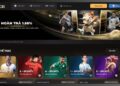Counter-Strike: Global Offensive là tựa game thuộc thể loại bắn súng với góc nhìn thứ nhất thu hút nhiều sự quan tâm, yêu thích của đông đảo người chơi. Đối với thể loại game FPS thì tâm súng (crosshair) chính là yếu tố cực kỳ quan trọng để trở thành những xạ thủ giỏi. Trong bài viết dưới đây, hãy cùng Listnhacai tìm hiểu về cách chỉnh Crosshair CSGO nhanh chóng nhất nhé!
Mục Lục Bài Viết
- 1 CSGO Crosshair là gì?
- 2 Tầm quan trọng của Crosshair CSGO
- 3 Cách tự tạo và tùy chỉnh Crosshair CSGO
- 3.1 Cách tự tạo tâm súng trong lúc bắn
- 3.2 Tùy chỉnh crosshair CSGO thông qua Console
- 3.2.1 Có mấy loại Crosshair CSGO
- 3.2.2 Chỉnh màu Crosshair CSGO
- 3.2.3 Tùy chỉnh độ dày của Crosshair CSGO
- 3.2.4 Cách chỉnh tâm nhỏ trong CS GO bằng cl_crosshairsize
- 3.2.5 Chỉnh crosshair CSGO về độ mờ của tâm
- 3.2.6 Viền cho crosshair
- 3.2.7 Chỉnh độ dày của viền Crosshair trong CSGO
- 3.2.8 Chỉnh chấm trong crosshair CSGO
- 3.2.9 Khoảng cách Crosshair
- 3.3 Cách chỉnh Crosshair giống với game thủ chuyên nghiệp
- 3.4 Hướng dẫn chỉnh tâm CSGO trong Workshop
- 4 Cách chỉnh tâm CSGO của mình cho người khác
CSGO Crosshair là gì?
Trong CSGO, Crosshair là một yếu tố vô cùng quan trọng và ảnh hưởng trực tiếp đến khả năng bắn của người chơi. Crosshair hay còn được gọi là tâm súng, được biểu hiện là dấu “+” ở giữa màn hình game. Nó có chức năng giúp cho người chơi xác định được viên đạn mình sẽ bắn ra rơi vào điểm nào và nó chỉ đúng trong trường hợp đó là phát bắn đầu tiên hoặc bắn trừng phát một và nhân vật không di chuyển gì.
Đối với những khẩu súng liên thanh (Auto) thông thường sẽ bị giật và đạn thường bay lung tung nếu như người chơi không biết cách ghì Crosshair. Hoặc nếu khi các bạn di chuyển hay chạy thì đạn được bắn ra không còn chính xác như vị trí của tâm súng nữa. Vì thế, nếu như các bạn muốn bắn chính xác vào vị trí mà mình mong muốn thì hãy đứng yên khi bắn nhé!

Đồng thời, nếu như bạn chọn được một Crosshair phù hợp thì sẽ tăng hiệu quả bắn và khả năng kiểm soát độ giật của súng cũng được tốt hơn.
Tầm quan trọng của Crosshair CSGO
Crosshair có vai trò cực kỳ quan trọng trong việc xác định vị trí bắn và tính chính xác khi bắn. Độ giật và đường đạn của súng sẽ khác nhau khi bạn sấy hoặc nhấp.
Theo một nghiên cứu cho thấy rằng, 95% vũ khí hiện giờ đều có thể 1 shot hoặc 1 kill vào hộp sọ của đối phương khi không có giáp bảo vệ. Vì thế mà nhiều người chơi đã lựa chọn bắn vào hộp so thay vì tốn quá nhiều thời gian và rủi ro vào việc bắn nhiều viên vào những vị trí khác.
Tuy nhiên trong những trường hợp Crosshair có thể che mất mục tiêu và con gây tưng phản thì sao? Vậy cần chỉnh crosshair CSGO như thế nào cho hợp lý và chính xác nhất? Hãy cùng theo dõi phần tiếp theo của bài viết nhé!
Cách tự tạo và tùy chỉnh Crosshair CSGO
Các bạn có thể tạo hoặc chỉnh crosshair CSGO một cách đơn giản, dễ dàng. Điều này không tốn quá nhiều thời gian của bạn mà lại có thể giúp cho bạn có những trải nghiệm game thoải mái hơn.
Cách tự tạo tâm súng trong lúc bắn
Khi mở CSGO lên, các bạn hãy vào Cài đặt chọn Game rồi chuyển sang phần Crosshair ở trên thanh điều hướng ngang.
Trong phần giao diện tùy chỉnh tâm súng của CSGO, người chơi có thể dễ dàng nhập các thông số và sử dụng dấu tích ở các thanh trượt ngang. Ở đây cũng sẽ có cả phần xem trước (Preview) khi bạn đã chỉnh sửa xong và lúc này chúng ta sẽ có cái nhìn trực quan hơn về thao tác vừa cài đặt.
Bên cạnh đó, nó cũng còn rất nhiều tùy chọn. Nếu như đang ở tiếng Anh thì các bạn cũng có thể đổi sang tiếng việt hoặc dùng Google dịch để hiểu rõ hơn về các tác dụng của những tùy chọn trong này nhé.
- Phần xem trước: Hiển thị các thay đổi mà người chơi đã thực hiện.
- Crosshair Style: Các kiểu tâm súng.
Tùy chỉnh crosshair CSGO thông qua Console
Đầu tiên, các bạn hãy chọn Options vào phần Game Settings rồi chọn Enable Developer Console rồi nhấn Yes. Hoặc các bạn cũng có thể mở Console nhanh nhất bằng cách nhấn nút “~” trên bàn phím máy tính. Sau đó, tiến hành nhập vào một số lệnh phổ biến như sau:
- cl_crosshaircolor “5”: cách chỉnh tâm CS GO này được áp dụng để thay đổi màu sắc.
- cl_crosshairalpha “200”: thay đổi độ trong suốt của tâm.
- cl_crosshaircolor_r “50”: đổi màu.
- cl_crosshaircolor_b “50”: thay đổi màu.
- cl_crosshaircolor_g “250”: thay đổi màu.
- cl_crosshairdot “0”: hiển thị chấm ở giữa tâm khi người chơi áp dụng cách chỉnh tâm CSGO này.
- cl_crosshairgap “0”: khoảng cách giữa các đường ngắm được thay đổi tùy ý.
- cl_crosshairsize “5”: độ dài đường ngắm.
- cl_crosshairstyle “2”: các kiểu tâm ngắm
- cl_crosshairthickness “0.5”: cách chỉnh tâm CSGO về độ đậm của đường ngắm.
- cl_crosshair_outline “0”: thay đổi viền các đường ngắm.
Có mấy loại Crosshair CSGO
Trong CSGO, có 6 loại Crosshair mà các bạn có thể sử dụng khi chơi game:
cl_crosshairstyle 0
- Miêu tả: là loại cơ bản, độ tùy chỉnh giới hạn.
- Thay đổi màu sắc: Có
- Thay đổi độ dày: Không
- Thay đổi kích cỡ: Không
- Thay đổi khoảng cách: Không
- Kích thước thay đổi khi di chuyển: Có
- Kích thước thay đổi khi bắn: Có
- Có thêm viền: Không
cl_crosshairstyle 1
- Miêu tả: bản cứng của crosshair cơ bản, giới hạn trong tùy chỉnh.
- Kích thước thay đổi khi bắn: Không
- Kích thước thay đổi khi di chuyển: Không
- Thay đổi độ dày: Không
- Thay đổi màu sắc: Có
- Thay đổi kích cỡ: Không
- Thay đổi khoảng cách: Có
- Có thêm viền: Không
cl_crosshairstyle 2
- Miêu tả: đây là loại nguyên bản, ít chỉnh sửa, tâm bên trong không di chuyển nhưng bốn chấm ngoài co giãn. Kích cỡ, màu sắc các chấm dựa vào kích cỡ và màu sắc người chơi đã để trước đó.
- Thay đổi màu sắc: Có
- Thay đổi khoảng cách: Có
- Thay đổi kích cỡ: Có
- Thay đổi độ dày: Có
- Kích thước thay đổi khi di chuyển: Có
- Kích thước thay đổi khi bắn: Có
- Có thêm viền: Có
cl_crosshairstyle 3
- Miêu tả: crosshair nguyên mẫu, có tâm co giãn.
- Thay đổi kích cỡ: Có
- Thay đổi độ dày: Có
- Thay đổi màu sắc: Có
- Kích thước thay đổi khi di chuyển: Có
- Kích thước thay đổi khi bắn: Có
- Thay đổi khoảng cách: Có
- Có thêm viền: Có
cl_crosshairstyle 4
- Miêu tả: Cũng là loại nguyên mẫu với tâm bất động hoàn toàn.
- Kích thước thay đổi khi di chuyển: Không
- Kích thước thay đổi khi bắn: Không
- Thay đổi khoảng cách: Có
- Thay đổi kích cỡ: Có
- Thay đổi độ dày: Có
- Thay đổi màu sắc: Có
- Có thêm viền: Có
cl_crosshairstyle 5
- Miêu tả: bản nguyên mẫu với tâm vừa tĩnh, vừa động.
- Thay đổi khoảng cách: Có
- Thay đổi màu sắc: Có
- Kích thước thay đổi khi di chuyển: Không
- Kích thước thay đổi khi bắn: Có
- Thay đổi kích cỡ: Có
- Thay đổi độ dày: Có
- Có thêm viền: Có
Chỉnh màu Crosshair CSGO
Màu của Crosshair CSGO nguyên bản là màu xanh lá cây. Tuy nhiên nếu như bạn thích màu khác thì hoàn toàn có thể tùy chỉnh theo mong muốn của mình. Đầu tiên, chúng ta sẽ bắt đầu với những màu cơ bản. Các bạn hãy nhấn “~” để mở Console rồi sau đó lựa chọn:
- cl_crosshaircolor_b
- cl_crosshaircolor_g
- cl_crosshaircolor_r
Các chữ cái sẽ tượng trưng cho một màu sắc, r là red (đỏ), b là blue (xanh dương), và g là green (xanh lá). Bên cạnh đó, các bạn có thể thay đổi giá trị để giảm độ đậm hoặc nhạt của màu sắc ví dụ: cl_crosshaircolor_r 20,…
Cách thứ 2 mà các bạn dùng để điều chỉnh màu sắc là sử dụng các câu lệnh tương ứng. Có 4 màu bao gồm:
- cl_crosshaircolor 0
- cl_crosshaircolor 1
- cl_crosshaircolor 2
- cl_crosshaircolor 3
- cl_crosshaircolor 4
Tùy chỉnh độ dày của Crosshair CSGO
Để có thể thay đổi độ day của crosshair trong CSGO, các bạn hãy nhập lệnh cl_crosshairthickness. Sau đó xác định các giá trị mà mình muốn cài đặt cho tâm ngắm. Cụ thể như sau:
- Giá trị thấp nhất là 0.5.
- Giá trị cao nhất: hiện nay chưa có có số liệu cụ thể về giá trị cao nhất của tâm ngắm.
Tuy nhiên, các bạn cần hết sức lưu ý là nếu cài đặt ở chế độ quá cao thì tâm ngắm rất có thể sẽ che khuất màn hình. Khi chỉnh độ dày của tâm thì hãy nhấn Space rồi điền thêm giá trị mà mình muốn thiết lập trước và bấm Enter để kết thúc thao tác.
Cách chỉnh tâm nhỏ trong CS GO bằng cl_crosshairsize
Việc sử dụng câu lệnh chỉnh crosshair CSGO này, các bạn sẽ có khả năng xác định được độ dài của các thanh Crosshair. Cụ thể, các bạn cần phải nhập lệnh cl_crosshairsize rồi nhập các giá trị tương ứng mà bạn đang muốn cài:
- Giá trị ban đầu: 5.
- Giá trị thấp nhất: 0.2
- Giá trị cao nhất: Không có số liệu cụ thể về giá trị cao nhất.
Nếu như các bạn cài đặt số cao quá sẽ dẫn đến tình trạng tâm ngắm trong màn hình bị khuất.
Chỉnh crosshair CSGO về độ mờ của tâm
https://youtu.be/iR9ksTQyj2c
Đây là một trong những phương pháp giúp cho người chơi có thể nhìn rõ hơn tâm ngắm súng của mình trong CSGO. Bạn có thể nhập lệnh: cl_crosshairalpha và tiến hành điền thêm giá trị tương ứng dưới đây:
- Giá trị ban đầu: 200
- Giá trị thấp nhất: 0. Tâm ngắm của súng lúc này sẽ ở dạng trong suốt.
- Giá trị cao nhất: 255
Viền cho crosshair
Với việc tùy chỉnh viền cho Crosshair trong CSGO đã nhận được rất nhiều phản hồi tích cực từ phía các game thủ. Các bạn hoàn toàn có thể sở hữu các loại tâm ngắm đúng theo phong cách mà mình yêu thích nhất. Các bạn chỉ cần nhập lệnh: cl_crosshair_drawoutline để thực hiện việc thay đổi viền cho tâm ngắm. Giá trị có thể thay đổi từ 0 thành 1 để tạo ra viền đen xung quanh tâm súng. Với thao tác này sẽ giúp cho người chơi cải thiện độ rõ của tâm ngắm trong bất kỳ mọi hoàn cảnh nào.
Chỉnh độ dày của viền Crosshair trong CSGO
Bên cạnh cách chỉnh Crosshair CSGO tổng quát nhất thì nhà phát hành còn hỗ trợ người chơi điều chỉnh một cách chi tiết nhất dành cho tâm ngắm. Đó là việc điều chỉnh cả độ dày của viền Crosshair. Để thực hiện thao tác này, các bạn hãy nhập lệnh: cl_crosshair_outlinethickness. Giá trị ban đầu hệ thống CSGO đưa ra là 1, người chơi có thể thay đổi một giá trị bất kỳ nào mà mình mong muốn để thay đổi viền cho tâm súng.
Chỉnh chấm trong crosshair CSGO
Việc chỉnh chấm trong tâm CSGO khá đơn giản. Các bạn có thể đặt hoặc không đặt vô cùng đơn giản. Bước đầu bạn hãy mở Console Command và nhập: cl_crosshairdot rồi sau đó nhấn Space và nhập 0 để tắt, 1 để bật.
Khoảng cách Crosshair
Đây sẽ là một câu lệnh giúp bạn chỉnh khoảng cách ở chính giữa tâm. Người chơi có thể thu hẹp hoặc mở rộng để có thể dễ nhìn và Aim hơn. Để thực hiện bạn làm theo các bước sau:
Bước 1: Mở Console Command lên
Bước 2: Nhập lệnh cl_crosshairgap khoảng cách rồi điền giá trị vào.
Lưu ý: Khoảng cách lúc đầu là 0. Các bạn nhập giá trị càng lớn thì khoảng trống ở giữa tâm càng rộng và ngược lại. Lệnh này cũng cho phép người chơi sử dụng giá trị âm.
Cách chỉnh Crosshair giống với game thủ chuyên nghiệp
Nếu như bạn là một fan hâm mộ của một tuyển thủ E-Sport chuyên nghiệp nào đó thì chắc hẳn không thể bỏ lỡ những thiết đặt Crosshair của họ. Dưới đây, chúng tôi sẽ hướng dẫn các bạn cách chỉnh Crosshair CSGO thông dụng nhất hiện nay:
Bước 1: Truy cập trang web: https://prosettings.net/
Bước 2: Nhấn vào Search rồi tìm tuyển thủ mà bạn ưa thích. Nếu như bạn chưa biết nên dùng Crosshair của ai thì nhấn vào Tab Player. Ở đây sẽ hiện ra các game thủ chuyên nghiệp từ Top đầu đến thứ hạng thấp nhất.
Bước 3: Sau khi đã chọn được một game thủ cho mình, các bạn copy phần CROSSHAIR.
Bước 4: Vào trong game rồi bật Console lên. Sau đó Paste phần vừa copy vào và Enter.
Lưu ý: Mỗi phần Crosshair sẽ hiển thị tương ứng với cài đặt Resolution. Thế nên hãy lựa chọn thật kỹ càng nhé!
Hướng dẫn chỉnh tâm CSGO trong Workshop
Một cách mà nhiều người chơi khi bắt đầu chơi áp dụng chỉnh tâm đó chính là sử dụng workshop. Để làm được điều này, các bạn cần phải tải Map trong phần Workshop rồi thực hiện các bước như sau:
Bước 1: Vào game rồi chọn Tab Workshop
Bước 2: Nhấn vào thêm Workshop rồi tìm kiếm crashz’ Crosshair Generator v2
Bước 3: Vào Workshop rồi chọn tâm mình thích thôi
Cách chỉnh tâm CSGO của mình cho người khác
Trong một số trường hợp, có lúc người chơi khác sẽ thấy cài đặt về tâm súng của bạn đẹp mắt và mong muốn bạn chia sẻ cho họ về cách chỉnh CSGO đó. Lúc này, các bạn hãy thực hiện theo hướng dẫn sau thay vì ngồi chỉ từng setting cho họ nhé: Mở game CSGO rồi vào Cài đặt -> chọn Game -> chuyển sang phần Crosshair ở trên thanh điều hướng ngang -> sau đó bấm vào nút Share or Import.
Sau đó, các bạn nhấn vào mục Copy Your Code để tiến hành sao chép đoãn mã mà hệ thống tạo ra, có chứa cài đặt Crosshair. Sau đó đưa vào đoạn mã này là được.
Tuy nhiên, các bạn cũng cần phải lưu ý rằng, đây không phải là mã Crosshair thông thường nên các bạn không thể dán vào Console rồi Enter được. Các bạn phải sao chép đoạn mã này rồi mở CSGO lên rồi vào phần cài đặt và chọn Game rồi nhấp vào mục Crosshair rồi bấm vào mục Share or Import để thực hiện chia sẻ cho người khác.
Bài viết trên đây chúng tôi chia sẻ đến các bạn cách chỉnh Crosshair CSGO. Hy vọng những thông tin trên đã giúp ích cho các bạn trong quá trình chơi game. Hẹn gặp lại các bạn trong những bài viết tiếp theo của listnhacai tại chuyên mục E-SPORTS!


![[Bí kíp] 3 cách theo dõi tin nhắn điện thoại của người khác](https://listnhacai88.com/wp-content/uploads/2021/07/theo-doi-tin-nhan-dien-thoai-1-75x75.jpg)